Когда вы загружаете или перезагружаете устройство с Windows 10, вы можете столкнуться с Klif.sys ошибка синего экрана. Если да, то этот пост призван помочь вам. В этом посте предлагаются наиболее подходящие решения, которые вы можете попробовать решить эту проблему.
Подлинный cliff.sys file или Kaspersky Lab Intruder Filter — программный компонент Антивируса Касперского от «Лаборатории Касперского». Klif.sys обычно находится в C: Windows System32 драйверы. Это важный компонент-файл драйвера антивирусной программы от «Лаборатории Касперского». Он также используется в программном обеспечении Zone Alarm от CheckPoint Software Technologies.
Многие пользователи сообщают, что Windows 10 становится очень медленной до появления ошибки, и даже они не могут нормально изменить настройки Kaspersky.
Ошибка может отображаться как префикс:
Если вы столкнулись с этой проблемой, вы можете попробовать наши рекомендуемые решения ниже в произвольном порядке и посмотреть, поможет ли это решить проблему.
- Удалить Klif.sys
- Удалите программное обеспечение Касперского.
- Удалите любое другое стороннее программное обеспечение безопасности.
- Перейти с бета-версии на стабильную версию программы Kaspersky
- Выполните восстановление системы
Давайте посмотрим на описание процесса, связанного с каждым из перечисленных решений.
Если вы можете войти в систему как обычно, хорошо; в противном случае вам придется загрузиться в безопасном режиме, перейти на экран дополнительных параметров запуска или использовать установочный носитель для загрузки, чтобы выполнить эти инструкции.
1]Удалить Klif.sys
Сделайте следующее:
- Нажмите Клавиша Windows + R для вызова диалогового окна «Выполнить».
- В диалоговом окне «Выполнить» введите или скопируйте и вставьте путь, указанный ниже, и нажмите Enter.
C:WindowsSystem32drivers
- Прокрутите местоположение и найдите Cliff.sys и удалите его.
- Затем снова в диалоговом окне «Выполнить» введите или скопируйте и вставьте путь, указанный ниже, и нажмите Enter.
C:WindowsSystem32DriverStore
- Прокрутите местоположение и найдите Cliff.sys файл и удалите его.
- Перезагрузите вашу систему.
Если Klif.sys ошибка синего экрана появляется снова, попробуйте следующее решение.
2]Удалите программу Касперского.
Удаление антивируса Касперского — быстрый способ решить эту проблему. Компания предлагает инструмент для удаления, который поможет вам, когда возникает какая-либо проблема из-за этого программного обеспечения. Kavremover — это инструмент, позволяющий полностью удалить приложения «Лаборатории Касперского» с вашего устройства с Windows 10.
Сделайте следующее:
- Скачать инструмент Кавремовер.
- Дважды щелкните на kavremvr.exe для запуска приложения.
- Нажмите да в командной строке UAC.
- В окне инструментов щелкните на Удалять.
3]Удалите все сторонние программы безопасности.
Это решение требует, чтобы вы удалили со своего компьютера все сторонние антивирусные программы с помощью специального средства удаления антивируса, чтобы удалить все файлы, связанные с вашей антивирусной программой.
4]Переключитесь с бета-версии на стабильную версию Kaspersky.
Если вы используете бета-версию какого-либо программного обеспечения «Лаборатории Касперского», переключитесь на его стабильную версию. Если вы используете стабильную версию Kaspersky в сборках Windows Insider, то тоже может возникнуть эта ошибка.
5]Выполните восстановление системы
Если вы недавно установили программное обеспечение Kaspersky или не знаете, какие изменения могут вызывать ошибку, вы можете выполнить восстановление системы и выбрать точку восстановления перед установкой программного обеспечения.
Надеюсь это поможет!
Download PC Repair Tool to quickly find & fix Windows errors automatically
When you boot or restart your Windows 11/10 device, you may encounter the Klif.sys Blue Screen error. If so, then this post is intended to help you. This post offers the most suitable solutions you can try to successfully resolve this issue.

The genuine klif.sys file or Kaspersky Lab Intruder Filter is a software component of Kaspersky Anti-Virus by Kaspersky Lab. Klif.sys usually resides in C:WindowsSystem32drivers. It is an important driver file component of the antivirus software from Kaspersky Lab. It is also used in Zone Alarm software from CheckPoint Software Technologies.
Many users report that Windows 10 becomes extremely slow before the error appears and even they couldn’t change settings of the Kaspersky normally.
The error may appear as a prefix of:
- PAGE_FAULT_IN_NONPAGED_AREA,
- IRQL_NOT_LESS_OR_EQUAL,
- KMODE_EXCEPTION_NOT_HANDLED.
If you’re faced with this issue, you can try our recommended solutions below in no particular order and see if that helps to resolve the issue.
- Delete Klif.sys
- Uninstall the Kaspersky software
- Uninstall any other 3rd-party security software
- Switch from Beta to Stable Kaspersky software
- Perform System Restore
Let’s take a look at the description of the process involved concerning each of the listed solutions.
If you can log in normally, good; else you will have to boot into Safe Mode, enter the Advanced Startup options screen, or use the Installation Media to boot to be able to carry out these instructions.
1] Delete Klif.sys
Do the following:
- Press Windows key + R to invoke the Run dialog.
- In the Run dialog box, type or copy and paste the path below and hit Enter.
C:WindowsSystem32drivers
- At the location, scroll and find Klif.sys and delete it.
- Next, in the Run dialog box again, type or copy and paste the path below and hit Enter.
C:WindowsSystem32DriverStore
- At the location, scroll and find Klif.sys file and delete it.
- Reboot your system.
If the Klif.sys Blue screen error appears again, try the next solution.
2] Uninstall the Kaspersky software
Uninstalling the Kaspersky antivirus program is a quick way to resolve this issue. The company offers a removal tool to help you when any issue occurs due to this software. Kavremover is the tool that allows you to completely uninstall Kaspersky Lab applications from your Windows 10 device.
Do the following:
- Download the Kavremover tool.
- Double click on kavremvr.exe to launch the application.
- Click Yes on UAC prompt.
- On the tool window, click on Remove.
3] Uninstall any other 3rd-party security software
This solution requires you to remove any other third-party antivirus programs from your PC using the dedicated antivirus removal tool to remove all files associated with your antivirus program.
4] Switch from Beta to Stable Kaspersky software
If you are using a Beta version of any Kaspersky software, switch to its Stable version. If you using Stable Kaspersky on Windows Insider Builds, then too, this error can occur.
5] Perform System Restore
If you recently installed Kaspersky software or you have no idea what changed that might be triggering the error, you can perform System Restore and select a restore point prior to installing the software.
Hope this helps!
Obinna Onwusobalu has studied Information & Communication Technology and is a keen follower of the Windows ecosystem. He has been a Windows Insider MVP (2020). He runs a computer software clinic.
Download PC Repair Tool to quickly find & fix Windows errors automatically
When you boot or restart your Windows 11/10 device, you may encounter the Klif.sys Blue Screen error. If so, then this post is intended to help you. This post offers the most suitable solutions you can try to successfully resolve this issue.

The genuine klif.sys file or Kaspersky Lab Intruder Filter is a software component of Kaspersky Anti-Virus by Kaspersky Lab. Klif.sys usually resides in C:WindowsSystem32drivers. It is an important driver file component of the antivirus software from Kaspersky Lab. It is also used in Zone Alarm software from CheckPoint Software Technologies.
Many users report that Windows 10 becomes extremely slow before the error appears and even they couldn’t change settings of the Kaspersky normally.
The error may appear as a prefix of:
- PAGE_FAULT_IN_NONPAGED_AREA,
- IRQL_NOT_LESS_OR_EQUAL,
- KMODE_EXCEPTION_NOT_HANDLED.
If you’re faced with this issue, you can try our recommended solutions below in no particular order and see if that helps to resolve the issue.
- Delete Klif.sys
- Uninstall the Kaspersky software
- Uninstall any other 3rd-party security software
- Switch from Beta to Stable Kaspersky software
- Perform System Restore
Let’s take a look at the description of the process involved concerning each of the listed solutions.
If you can log in normally, good; else you will have to boot into Safe Mode, enter the Advanced Startup options screen, or use the Installation Media to boot to be able to carry out these instructions.
1] Delete Klif.sys
Do the following:
- Press Windows key + R to invoke the Run dialog.
- In the Run dialog box, type or copy and paste the path below and hit Enter.
C:WindowsSystem32drivers
- At the location, scroll and find Klif.sys and delete it.
- Next, in the Run dialog box again, type or copy and paste the path below and hit Enter.
C:WindowsSystem32DriverStore
- At the location, scroll and find Klif.sys file and delete it.
- Reboot your system.
If the Klif.sys Blue screen error appears again, try the next solution.
2] Uninstall the Kaspersky software
Uninstalling the Kaspersky antivirus program is a quick way to resolve this issue. The company offers a removal tool to help you when any issue occurs due to this software. Kavremover is the tool that allows you to completely uninstall Kaspersky Lab applications from your Windows 10 device.
Do the following:
- Download the Kavremover tool.
- Double click on kavremvr.exe to launch the application.
- Click Yes on UAC prompt.
- On the tool window, click on Remove.
3] Uninstall any other 3rd-party security software
This solution requires you to remove any other third-party antivirus programs from your PC using the dedicated antivirus removal tool to remove all files associated with your antivirus program.
4] Switch from Beta to Stable Kaspersky software
If you are using a Beta version of any Kaspersky software, switch to its Stable version. If you using Stable Kaspersky on Windows Insider Builds, then too, this error can occur.
5] Perform System Restore
If you recently installed Kaspersky software or you have no idea what changed that might be triggering the error, you can perform System Restore and select a restore point prior to installing the software.
Hope this helps!
Obinna Onwusobalu has studied Information & Communication Technology and is a keen follower of the Windows ecosystem. He has been a Windows Insider MVP (2020). He runs a computer software clinic.
- Загрузите компьютер в безопасном режиме. Инструкция в статье.
- Откройте командную строку. Инструкция в статье.
- Выполните команды:
Удалите с компьютера остатки программ прошлых версий с помощью утилиты kavremover. Инструкция в статье.
Что делать, если проблема сохранилась
Если ошибка повторяется, свяжитесь с технической поддержкой «Лаборатории Касперского», выбрав тему своего вопроса.
К запросу прикрепите:
- Скриншот с полным текстом и кодом ошибки. Чтобы узнать, как сделать скриншот окна, смотрите инструкцию в статье.
- Отчет о системе, собранный с помощью утилиты Get System Info (GSI). Инструкция в статье.
Источник
Исправить ошибку синего экрана Klif.sys в Windows 10
Когда вы загружаете или перезагружаете устройство с Windows 10, вы можете столкнуться с Klif.sys ошибка синего экрана. Если да, то этот пост призван помочь вам. В этом посте предлагаются наиболее подходящие решения, которые вы можете попробовать решить эту проблему.
Подлинный file или Kaspersky Lab Intruder Filter — программный компонент Антивируса Касперского от «Лаборатории Касперского». Klif.sys обычно находится в C: Windows System32 драйверы. Это важный компонент-файл драйвера антивирусной программы от «Лаборатории Касперского». Он также используется в программном обеспечении Zone Alarm от CheckPoint Software Technologies.
Многие пользователи сообщают, что Windows 10 становится очень медленной до появления ошибки, и даже они не могут нормально изменить настройки Kaspersky.
Ошибка может отображаться как префикс:
Исправить ошибку синего экрана Klif.sys
Если вы столкнулись с этой проблемой, вы можете попробовать наши рекомендуемые решения ниже в произвольном порядке и посмотреть, поможет ли это решить проблему.
- Удалить Klif.sys
- Удалите программное обеспечение Касперского.
- Удалите любое другое стороннее программное обеспечение безопасности.
- Перейти с бета-версии на стабильную версию программы Kaspersky
- Выполните восстановление системы
Давайте посмотрим на описание процесса, связанного с каждым из перечисленных решений.
Если вы можете войти в систему как обычно, хорошо; в противном случае вам придется загрузиться в безопасном режиме, перейти на экран дополнительных параметров запуска или использовать установочный носитель для загрузки, чтобы выполнить эти инструкции.
1]Удалить Klif.sys
- Нажмите Клавиша Windows + R для вызова диалогового окна «Выполнить».
- В диалоговом окне «Выполнить» введите или скопируйте и вставьте путь, указанный ниже, и нажмите Enter.
- Прокрутите местоположение и найдите Cliff.sys и удалите его.
- Затем снова в диалоговом окне «Выполнить» введите или скопируйте и вставьте путь, указанный ниже, и нажмите Enter.
- Прокрутите местоположение и найдите Cliff.sys файл и удалите его.
- Перезагрузите вашу систему.
Если Klif.sys ошибка синего экрана появляется снова, попробуйте следующее решение.
2]Удалите программу Касперского.
Удаление антивируса Касперского — быстрый способ решить эту проблему. Компания предлагает инструмент для удаления, который поможет вам, когда возникает какая-либо проблема из-за этого программного обеспечения. Kavremover — это инструмент, позволяющий полностью удалить приложения «Лаборатории Касперского» с вашего устройства с Windows 10.
- Скачать инструмент Кавремовер.
- Дважды щелкните на kavremvr.exe для запуска приложения.
- Нажмите да в командной строке UAC.
- В окне инструментов щелкните на Удалять.
3]Удалите все сторонние программы безопасности.
Это решение требует, чтобы вы удалили со своего компьютера все сторонние антивирусные программы с помощью специального средства удаления антивируса, чтобы удалить все файлы, связанные с вашей антивирусной программой.
4]Переключитесь с бета-версии на стабильную версию Kaspersky.
Если вы используете бета-версию какого-либо программного обеспечения «Лаборатории Касперского», переключитесь на его стабильную версию. Если вы используете стабильную версию Kaspersky в сборках Windows Insider, то тоже может возникнуть эта ошибка.
5]Выполните восстановление системы
Если вы недавно установили программное обеспечение Kaspersky или не знаете, какие изменения могут вызывать ошибку, вы можете выполнить восстановление системы и выбрать точку восстановления перед установкой программного обеспечения.
Источник
Ошибка 27300 при установке Касперского
Касперский — один из мировых лидеров в разработке программ антивирусной защиты. Однако пользователей стала беспокоить ошибка 27300 при установке Касперского с сообщением «Ошибка при установке драйвера mklif sys_x86_nt600» или «ошибка при установке драйвера klim5_m inf_x86. Сегодня попробуем разобраться в причинах появления сбоя при инсталляции софта, а ниже дадим рекомендации как завершить установку корректно.
Причины ошибки 27300 при установке
Антивирус Касперского надежная, но местами «капризная» программа, часто ошибки появляются именно при установке, в дальнейшей работе программа — признанный мировой лидер. Из причин можно выделить несколько основных:
- Остаточные и лишние файлы прошлых версий программы — такие файлы могут остаться даже после полного удаления программы в файловой системе Windows.
- Оставшиеся записи в реестре операционной системы.
- Конфликт Каперского с другими программами установленными на компьютере.
- Вирусы — частая проблема, при которой вредоносный код пытается подавить антивирус еще «в зародыше» именно на начальном этапе установки.
Способы для установки программы
Исходя из причин следуйте по пунктам инструкции и выполняйте все по очереди — так будет проще придти к верному решению:
- Откройте «Панель управления» и найдите пункт «Установка и удаление программ». Или «Программы и компоненты» в «Windows 10».
- Если видите в списке «Касперского» — удаляем текущую версию программы.
- Если вы уже удалили ее, воспользуйтесь специальной программой KavRemover — это официальная программа от разработчиков для удаления всех «хвостов» в файловой системе ПК.
- После пробуем запустить установку.
- Если установка не удалась нажимаем «Пуск», «Выполнить» и пишем команду редактора реестра: regedit и жмем Enter.
- В открывшемся списке переходим к папке HKEY_LOCAL_MACHINESYSTEMCurrentControlSetControlNetwork .
- Кликаем правойй кнопкой мыши и выбираем пункт «Разрешения…».
- Напротив пункта «Полный доступ» ставим галочку.
Разрешить полный доступ
Лайфхак на будущее: При установке антивирусных программ и софта скачанного из официальных источников. Перед установкой нажмите на значок правой кнопкой мышки и выберите пункт «Запустить от имени Администратора» — будет меньше проблем с правами доступа пользователей.
Если виноваты вирусы
Часто пользователи подвергаются вирусными атаками и заражают компьютеры при серфинге в Интернете. Если установка прерывается из-за поражения ПК вредоносными файлами — перед продолжением установки необходимо почистить компьютер. Отличная утилита в этом случае Dr.Web CureIt! — программа бесплатная для лечения собственного домашнего компьютера. Самый большой ее плюс: она не требует установки.
Утилита работает сразу после запуска и регулярно обновляет свои антивирусные базы, а помимо удаления может «Лечить» пораженные файлы.
Загружайте программу с официального сайта по ссылке выше и сканируйте всю систему.Заключение
Надеемся вы четко следовали всем пунктам из инструкции и ошибка 27300 при установке Касперского больше не появиться на ваших экранах. Так же не забывайте регулярно использовать утилиту KavRemover — она прекрасно справляется со своими обязанностями. Напишите помогла ли вам наша статья и задавайте вопросы в комментариях под этой записью.
Евгений Загорский
IT специалист. Автор информационных статей на тему Андроид смартфонов и IOS смартфонов. Эксперт в области решения проблем с компьютерами и программами: установка, настройка, обзоры, советы по безопасности ваших устройств. В свободное время занимается дизайном и разработкой сайтов.
Источник
Касперский ошибка 27300 при установке драйвера mklif sys_x86_nt600
Касперский – именно так называется один из самых известных и популярных антивирусников современности. Учитывая актуальность проблемы с возможностью различных заражений, не удивительно, что многие люди стараются защитить свои компьютеры с помощью такой программы. К сожалению, но иногда возникает ошибка 27300 при установке Касперского. И она автоматически завершает процедуру инсталляции данного продукта.
Следовательно, чтобы надежно защитить ПК или ноутбук с помощью этого антивирусного ПО, необходимо знать, как избавиться от подобного сбоя.
Почему эта ошибка возникает?
Ошибка 27300 практически всегда возникает при установке драйвера mklif sys_x86_nt600 или схожего по своему предназначению файла.
Наиболее часто встречаемые причины этой ситуации:
- Ранее на жестком диске уже присутствовали какие-либо продукты этого разработчика. И они не были полностью удалены из системы.
- От прошлых установок сохранились записи в системном реестре, которые мешают осуществить очередную инсталляцию.
- На жестком диске используется ПО, вступающее в конфликт с этой программой.
- Владелец ПК банально опоздал, и система его оборудования уже имеет какие-либо заражения, которые и препятствуют удачному завершению инсталляционного процесса.
К счастью, код ошибки Касперского 27300 можно исправить.
Инструкция по лечению
Интересная ситуация – вирусы препятствуют установке антивирусника! Замкнутый круг? К счастью, эту ситуацию можно «разрулить». Для этого необходимо воспользоваться продуктом от разработчиков-конкурентов:
- Выйти на просторы интернета;
- Вбить в поиск «Скачать Dr.Web CureIt!»;
- Перейти, желательно на официальный интернет-ресурс разработчиков;
- Выполнить скачивания пакета, который после переноса на жесткий диск не требует обязательной инсталляции;
- Запустить программу и просканировать систему на наличие вирусных заражений. Избавиться от них, в случае обнаружения.
После этого стоит попробовать ранее прерванную процедуру и проверить, будет ли возникать ошибка при установке драйвера mklif sys_x86_nt600. Если да, то действовать дальше на основе следующей инструкции:
- Перейти через кнопку «Пуск» и раздела «Панель управления» к подразделу «Установка и удаление программ». В десятой версии Виндовс он называется «Программы и компоненты»;
- Откроется список всех установленных продуктов;
- Внимательно ознакомиться с перечнем. Если в нем присутствует какая-либо программа, прямо или косвенно связанная с Касперским – деинсталлировать ее.
Иногда при обнаружении такого ПО система пишет, что он как бы уже удален. Но в списке же присутствует! Следовательно, не до конца. Что делать:
- Идти опять на просторы Глобальной паутины;
- Найти там специальное ПО, как раз разработанное для полного избавления от всех продуктов этого разработчика. Называется оно Kavremover;
- Скачать, установить, запустить;
- Обязательно согласиться с лицензионным соглашением;
- Ввести специальный код, который появится в рабочем окне;
- Выбрать в списке те программы, от которых хочется избавиться;
- Кликнуть на «Удалить»;
- Подождать завершения процедуры;
- Перезапустить компьютер и проверить, решилась ли проблема с драйвером mklif sys_x86_nt600.
Если нет, перейти к очередному этапу процедуры лечения:
- Опять нажать на «Пуск» и переходим к строке «Выполнить» (Win+R);
- Вбиваем в нее regedit. Подтверждаем команду;
- Активируется редактор реестра. Перейти по пути — HKEY_LOCAL_MACHINESYSTEMCurrentControlSetControlNetwork<4d36e974-e325-11ce-bfc1-08002be10318>;
- Нажимаем на названии правой кнопкой мышки. Открывается допменю, где нужно перейти к пункту «Разрешения»;
- Выбираем пункт «Полный доступ». Выставляем напротив него галочку;
- Сохраняем сделанные изменения. Но перезагружаться еще рано;
- Еще раз возвращаемся к строке «Выполнить»;
- В нее нужно вбить net stop cryptsvc. Это временно приостановит работу специальной службы криптографии;
- Через проводник находим на жестком диске папку C:WindowsSystem32catroot2;
- Ее нужно переименовать или вообще удалить с винчестера;
- Еще раз строка «Выполнить» и включение службы криптографии с помощью команды net start cryptsvc.
Вот после этого этапа нужно будет обязательно перезапустить компьютер. После включения, посетить диск с системой и убедиться в том, что ранее удаленная или переименованная папка опять появилась на своем привычном месте.
Если по каким-то причина этого не произошло –папки нет на месте, то следует скачать одно из обновлений Windows:
- 935791 – для Windows Vista.
- 968849 – Для Семерки или Виндовс Сервер 2008.
Установить, перезапустить оборудование, обнаружить папку, повторить процедуру установки программы и убедиться, что ошибка с драйвером klim5_m inf_x86 устранена полностью.
Что делать, если не помогло?
Да, подобное тоже возможно. К счастью, есть еще один вариант – обращение в техподдержку компании-разработчика.
Что нужно предоставить, чтобы заявка была рассмотрена:
- Сделать скриншот окна с текстом ошибки;
- Подготовить специальный отчет о используемой системы, созданный на основе утилиты Get System Info. Скачать ее можно абсолютно бесплатно по этому адресу: upport.kaspersky.ru/common/diagnostics/3632. Здесь же присутствует полная инструкция, позволяющая понять, как использовать данное ПО по назначению.
Если все необходимое собрано, то можно отправить это технической поддержке Лаборатории Касперского. Есть два способа.
С помощью My Kaspersky:
- Зайти в собственную учетную запись на сайте My Kaspersky;
- Осуществить переход в раздел «Поддержка»;
- В Окошке Центра кликнуть на «Создать запрос»;
- Перед отправкой ранее подготовленных файлов нужно будет заполнить четыре блока: указать тип операционной системы, используемый продукт компании, разновидность проблемы и ее описание.
В конце нажать на «Отправить» и ждать ответа от представителей техподдержки.
Второй вариант – с помощью Центр управления Kaspersky Small Office Security. Подходит только для одноименного ПО. Разница заключается только в том, что для подготовки запроса потребуется посетить страницу Центра управления, зайти в свою учетную запись и дальше следовать также, как в предыдущем варианте.
Отзывы
Решаемая ли эта проблема? Давайте узнаем с отзывов других пользователей:
- Андрей. Вот не понимаю, почему все антивирусники так сложно удаляются с винчестера! Тоже столкнулся с этой ситуацией. И с помощью стандартного меню удаления программ Виндовс решить ее не получилось. А вот установка фирменной утилиты Kavremover позволила избавиться от старого мусора и завершить удачно инсталляцию.
- Марина. Я не разбираюсь во всех этих нюансах. Поэтому просто позвонила в техподдержку по их телефону с сайта. Они мне рассказали подробно, как создать запрос, отскринить текст ошибки. Вроде как отправила, теперь жду ответа с инструкцией.
- Константин. После небольшой корректировки реестра, которая заключалась в предоставлении полного доступа к <4d36e974-e325-11ce-bfc1-08002be10318>, смог устранить этот конфликт и выполнил полноценную установку.
- Федя. У меня причиной этой ситуации оказался другой антивирусник. Не хотели они работать вместе на моем железе. Опробовал всю инструкцию. Не помогло. А как удалить изначально установленный вариант, так Касперский установился без каких-либо дополнительных сложностей.
- Олег. Как раз хотел поставить Kaspersky, чтобы почистить комп от заражений. Три раза запускать процедуру, прерывается с названием этого драйвера klim5_m inf_x86. Что в итоге? Воспользовался способом, описанным в самом начале. То есть, закинул на винчестер Dr.Web CureIt!. Потом избавился от вирусов. Установка прошла. Но вот думаю, а какой теперь в ней смысл, если уже все и так почистил с помощью другого продукта?
Инструкция помогает. Если же возникают какие-то непредвиденные сложности, то всегда можно обратиться за помощью к представителям техподдержки компании-разработчика. Конечно, если человек использует официально купленный продукт. А не его взломанную версию.
Источник
Adblock
detector
Большинство ошибок klif.sys типа «синий экран смерти» (BSOD) возникают в результате неисправного оборудования, отсутствия / повреждения драйверов для Intel Desktop Boards Executive Series- Bonus Application Software или повреждения драйверов режима ядра. Большую часть проблем, связанных с данными файлами, можно решить посредством скачивания и установки последней версии файла SYS. Выполнение сканирования драйверов после замены проблемного файла позволит обновить все драйверы устройства (которые могут являться источником ошибки klif.sys).
Windows System File форматы, классифицируемые в качестве Системные файлы, чаще всего имеют расширение SYS. Ниже представлен список самых последних версий файлов практически для всех версий Windows (а также для некоторых %%os%%), которые вы также можете скачать. В настоящее время в нашей безе отсутствуют некоторые файлы klif.sys, однако вы можете получить их по запросу, нажав на кнопку Request (Запрос) рядом с соответствующей версией файла. В крайнем случае, если ниже отсутствует необходимая вам версия файла, вы всегда можете связаться с Intel.
Правильное расположение файла klif.sys является решающим фактором в успешном устранении ошибок подобного рода. Однако, не будет лишним выполнить быструю проверку. Повторно запустите Intel Desktop Boards Executive Series- Bonus Application Software, чтобы убедиться, что проблема успешно решена.
| Klif.sys Описание файла | |
|---|---|
| Тип файла: | SYS |
| Категория: | Antivirus,Application development,Desktop,Software |
| Application: | Intel Desktop Boards Executive Series- Bonus Application Software |
| Версия выпуска: | 2006 |
| Создано: | Intel |
| File: | klif.sys |
| Размер: | 131344 |
| SHA-1: | d22aa0a6e392079f0145100ae8977d4d769b8547 |
| MD5: | 315026b83fe2afed0a3a239d3d8c0790 |
| CRC32: | ec4c0279 |
Продукт Solvusoft
Загрузка
WinThruster 2023 — Сканировать ваш компьютер на наличие ошибок реестра в klif.sys
Windows
11/10/8/7/Vista/XP
Установить необязательные продукты — WinThruster (Solvusoft) | Лицензия | Политика защиты личных сведений | Условия | Удаление
SYS
klif.sys
Идентификатор статьи: 257723
Klif.sys
| Filename | MD5 | Размер файла | Загрузить | |||||||||||||||
|---|---|---|---|---|---|---|---|---|---|---|---|---|---|---|---|---|---|---|
| + klif.sys | 315026b83fe2afed0a3a239d3d8c0790 | 128.27 KB | ||||||||||||||||
|
||||||||||||||||||
| + klif.sys | 315026b83fe2afed0a3a239d3d8c0790 | 128.27 KB | ||||||||||||||||
|
||||||||||||||||||
| + klif.sys | 315026b83fe2afed0a3a239d3d8c0790 | 128.27 KB | ||||||||||||||||
|
||||||||||||||||||
| + klif.sys | 315026b83fe2afed0a3a239d3d8c0790 | 128.27 KB | ||||||||||||||||
|
||||||||||||||||||
| + klif.sys | 6197b679ea867da4bd42d9a440cef663 | 181.27 KB | ||||||||||||||||
|
||||||||||||||||||
| + klif.sys | 64a31d211df5f118a258fa37f5d2fd47 | 171.77 KB | ||||||||||||||||
|
||||||||||||||||||
| + klif.sys | 64a31d211df5f118a258fa37f5d2fd47 | 171.77 KB | ||||||||||||||||
|
||||||||||||||||||
| + klif.sys | 64a31d211df5f118a258fa37f5d2fd47 | 171.77 KB | ||||||||||||||||
|
||||||||||||||||||
| + klif.sys | 64a31d211df5f118a258fa37f5d2fd47 | 171.77 KB | ||||||||||||||||
|
||||||||||||||||||
| + klif.sys | 64a31d211df5f118a258fa37f5d2fd47 | 171.77 KB | ||||||||||||||||
|
||||||||||||||||||
| + klif.sys | 64a31d211df5f118a258fa37f5d2fd47 | 171.77 KB | ||||||||||||||||
|
Распространенные сообщения об ошибках в Klif.sys
Как правило, ошибки BSOD или синий экран смерти, связанные с klif.sys, включают:
- «Обнаружена проблема с klif.sys. Windows выключается, чтобы предотвратить повреждение. «
- «:( Ваш компьютер столкнулся с проблемой и нуждается в перезагрузке. Мы соберем необходимую информацию и осуществим перезагрузку. Если вам нужна дополнительная информация, вы можете позже поискать в Интернете по названию ошибки: klif.sys.»
- «0x0A: IRQL_NOT_LESS_EQUAL — klif.sys»
- ОСТАНОВКА 0x01E: КМОДЕ_ИСКЛЮЧЕНИЕ_НЕТ_ОБРАБАТЫВАЕТСЯ — klif.sys
- 0x050: СТРАНИЦА_FAULT_IN_NONPAGED_AREA — klif.sys
Ошибки Klif.sys, которые вызывают синий экран смерти, часто следуют за новой установкой программного обеспечения (Intel Desktop Boards Executive Series- Bonus Application Software) или связанного с ним оборудования. Ошибки klif.sys, связанные с Intel Desktop Boards Executive Series- Bonus Application Softwares, часто возникают во время установки программного обеспечения, связанного с klif.sys, во время завершения работы или запуска Windows или во время загрузки драйвера устройства, связанного с Intel. Важно отметить, когда происходят ошибки синего экрана с klif.sys, так как это помогает устранять проблемы, связанные с Intel Desktop Boards Executive Series- Bonus Application Softwares, и сообщать о них в Intel.
Истоки проблем Klif.sys
Ошибки синего экрана Klif.sys могут быть вызваны различными проблемами с оборудованием, прошивкой, драйвером или программным обеспечением. Аппаратные сбои Intel или Intel Desktop Boards Executive Series- Bonus Application Software могут привести к этим ошибкам klif.sys в некоторых случаях.
В частности, эти проблемы klif.sys возникают через:
- Устаревшие, поврежденные или неправильно настроенные драйверы устройств Intel/Intel Desktop Boards Executive Series- Bonus Application Software.
- Недопустимые/поврежденные разделы реестра Klif.sys или Intel Desktop Boards Executive Series- Bonus Application Software.
- Klif.sys или файлы, связанные с Intel Desktop Boards Executive Series- Bonus Application Softwares, повреждены вирусной инфекцией.
- Установка оборудования, связанная с NewIntel, создает конфликты klif.sys.
- Повреждение или удаление системных файлов (например, klif.sys) после неудачной установки Intel Desktop Boards Executive Series- Bonus Application Software или драйверов устройств.
- Ошибка STOP (klif.sys) с поврежденного жесткого диска.
- Повреждение ОЗУ от ошибки klif.sys STOP.
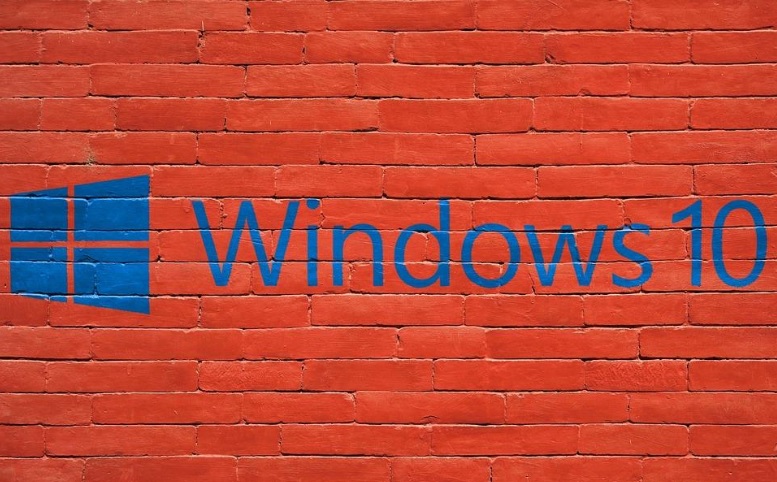
Klif.sys or Kaspersky Lab Intruder Filter is an integral part of Kaspersky Antivirus developed by Kaspersky Lab. This file enables the Kaspersky Antivirus to filter out the intrusions in near real-time actively. The same file is used in Zone Alarm by CheckPoint Software Technologies. A few Windows users who are using Kaspersky Antivirus complained about the system’s slowness and the Klif.sys blue screen error soon after booting up. The worst part is that you won’t even get a chance to customize the settings from Kaspersky Control Panel; you shall be directed directly to the blue screen and followed by a restart.
If you have been facing the blue screen error with any of the below-mentioned error, then you are in the right spot. In this article, we shall be showing you many methods to fix the Klif.sys blue screen error in your Windows 10 device.
- PAGE_FAULT_IN_NONPAGED_AREA
- IRQL_NOT_LESS_OR_EQUAL
- KMODE_EXCEPTION_NOT_HANDLED
Location of Klif.sys file : C:WindowsSystem32drivers
Before we begin, please understand that there is no specified solution for this particular problem. We have collected a few practical fixes for this problem, and they are as mentioned below,
- Delete Klif.sys
- Uninstall the Kaspersky software
- Uninstall any other 3rd-party security software
- Switch from Beta to Stable Kaspersky software
- Perform System Restore
Before we hit the road, please take care of a few points,
- If you cannot access Windows normally, you need to boot up your device in safe mode. For this, you need to use the Advanced Startup options that you can access by pressing F8 on your keyboard while starting up. If this won’t work for you, please use the installation media to carry out the instructions.
- The methods mentioned below might lead to the uninstallation of the Kaspersky Antivirus. If organizational policies restrict you, we highly recommend you contact the IT administrator before moving ahead.
1. Delete Klif.sys
- Press the “Win + R” key on your keyboard to open the Run dialog.
- Then type the below-mentioned path and hit the enter button to open in the File Explorer,
C:WindowsSystem32drivers
- In File Explorer, scroll down and locate the “Klif.sys” file and delete it.
- In the address bar, copy & paste the below-mentioned path and hit the enter key to navigate,
C:WindowsSystem32DriverStore
- In File Explorer, scroll down and locate the “Klif.sys” file and delete it.
- Once you follow the above steps, reboot your device and check if the issue persists.
Most of the time, deleting the “Klif.sys” file should fix the blue screen issue. Please try out the below methods if the first one didn’t work for you.
2. Uninstall the Kaspersky software:
Removing the Kaspersky Antivirus is the simplest way to fix the blue screen error. For removing the Kaspersky lab application smoothly, the company offers a tool “Kavremover” for your Windows 10 device.
- Click this link to navigate to the download page.
- Double-click on the “karemover.exe” program to launch the tool.
- Allow access upon UAC prompt.
- Then, on the next windows, click on the “Remove” button to completely uninstall the Kaspersky Antivirus.
- Restart your device and verify the occurrence of the blue screen error.
3. Uninstall any other 3rd-party security software:
If you are not willing to remove the Kaspersky Antivirus from your system, this method may help you. We have noticed that the “Klif.sys” blue screen error might occur due to the presence of third-party security softwares. We highly recommend you to use only one Antivirus software at a time to avoid the unnecessary clashes and such blue screen freeze error on your Windows 10 device.
4. Switch from Beta to Stable Kaspersky software
The “Klif.sys” blue screen error might occur if you are using the beta version of the Kaspersky Antivirus. To fix this scenario, we recommend you to follow the below steps,
- Uninstall the beta version of the Kaspersky Antivirus and switch to the stable one.
- If you are using the Windows insider builds, we recommend using the stable Windows release or following the previous step.
5. Perform System Restore
Resetting your Windows device is a hectic process, and we advise you to use the System Restore tool instead. In this fix, please select a restore point before installing the Kaspersky Antivirus and follow the on-screen instructions to complete the restoration.
Conclusion:
In this article, we have explained the “Klif.sys” blue screen error and walked you through the possible fixes. If you are facing any issues while following the above fixes, leave a comment for us below.
About
Harsit Mohapatra is a full-time Software Engineer passionate and hungry for tech updates and knowledge. Besides being a crazy software developer, he is an avid traveller and loves capturing the things that give him a perception through his lenses
Последнее обновление: 07/01/2022
[Необходимое время для чтения: ~4–6 мин.]
Разработка System Interceptors PDK компанией ZoneAlarm послужила толчком для создания последней версии файла klif.sys. Он также известен как файл Core System Interceptors [fre_win8_x64_sdk_noagava] (расширение SYS), который классифицируется как файл Win64 EXE (Драйвер).
Первая версия klif.sys для ZoneAlarm Pro Antivirus+Firewall 2019 15.6.028.18012 увидела свет 04/30/2019 в Windows 10.
По нашим данным, эта версия файла является последним обновлением от компании ZoneAlarm.
В этой статье обсуждаются подробные сведения о файлах, порядок устранения неполадок с файлом SYS при проблемах с klif.sys, а также полный набор бесплатных загрузок для каждой версии файла, которая была зарегистрирована нашей командой.
Что такое сообщения об ошибках klif.sys?
Klif.sys — ошибки «синего экрана» (BSOD)
Существует ряд причин, по которым вы можете столкнуться с проблемами с klif.sys. Большинство проблем с файлами SYS связаны с ошибками «синего экрана» (BSOD). Эти типы ошибок klif.sys могут быть вызваны аппаратными проблемами, устаревшей прошивкой, поврежденными драйверами или другими проблемами, связанными с программным обеспечением (например, обновление ZoneAlarm Pro Antivirus+Firewall 2019). В число этих ошибок входят:
- Не удается найти klif.sys.
- Не удалось загрузить klif.sys.
- Файл klif.sys отсутствует или поврежден.
- Windows не удалось запустить — klif.sys.
Обнаружена проблема, в результате которой ОС Windows завершила работу, чтобы предотвратить повреждение компьютера. По всей видимости, причиной проблемы стал следующий файл: klif.sys.

STOP 0x00000050: PAGE FAULT IN A NONPAGED AREA (klif.sys)
STOP 0x0000000A: IRQL NOT LESS EQUAL (klif.sys)
STOP 0x0000003B: SYSTEM SERVICE EXCEPTION (klif.sys)
STOP 0x0000007E: SYSTEM THREAD EXCEPTION NOT HANDLED (klif.sys)
STOP 0x0000001E: KMODE EXCEPTION NOT HANDLED (klif.sys)
STOP 0×0000007A: KERNEL DATA INPAGE (klif.sys)
Крайне важно устранять ошибки «синего экрана»
В большинстве случаев ошибки BSOD klif.sys возникают после установки нового оборудования, программного обеспечения (ZoneAlarm Pro Antivirus+Firewall 2019) или выполнения неудачного обновления Windows. В остальных случаях к ошибке «синего экрана» klif.sys может привести повреждение программного обеспечения, вызванное заражением вредоносным программным обеспечением. Таким образом, крайне важно, чтобы антивирус постоянно поддерживался в актуальном состоянии и регулярно проводил сканирование системы.
СОВЕТ ОТ СПЕЦИАЛИСТА: Как показывает опыт, целесообразно всегда создавать резервную копию системы Windows и (или) точку восстановления системы, прежде чем вносить какие-либо изменения в аппаратное или программное обеспечение на компьютере. Таким образом, в случае неблагоприятного поворота событий и возникновения связанной с файлом klif.sys ошибки «синего экрана» после недавних изменений можно восстановить систему в предыдущее состояние.
Как исправить ошибки klif.sys — 3-шаговое руководство (время выполнения: ~5-15 мин.)
Если вы столкнулись с одним из вышеуказанных сообщений об ошибке, выполните следующие действия по устранению неполадок, чтобы решить проблему klif.sys. Эти шаги по устранению неполадок перечислены в рекомендуемом порядке выполнения.
Шаг 1. Восстановите компьютер до последней точки восстановления, «моментального снимка» или образа резервной копии, которые предшествуют появлению ошибки.
Чтобы начать восстановление системы (Windows XP, Vista, 7, 8 и 10):
- Нажмите кнопку «Пуск» в Windows
- В поле поиска введите «Восстановление системы» и нажмите ENTER.
- В результатах поиска найдите и нажмите «Восстановление системы»
- Введите пароль администратора (при необходимости).
- Следуйте инструкциям мастера восстановления системы, чтобы выбрать соответствующую точку восстановления.
- Восстановите компьютер к этому образу резервной копии.
Если на этапе 1 не удается устранить ошибку klif.sys, перейдите к шагу 2 ниже.

Шаг 2. Если вы недавно установили приложение ZoneAlarm Pro Antivirus+Firewall 2019 (или схожее программное обеспечение), удалите его, затем попробуйте переустановить ZoneAlarm Pro Antivirus+Firewall 2019.
Чтобы удалить программное обеспечение ZoneAlarm Pro Antivirus+Firewall 2019, выполните следующие инструкции (Windows XP, Vista, 7, 8 и 10):
- Нажмите кнопку «Пуск» в Windows
- В поле поиска введите «Удалить» и нажмите ENTER.
- В результатах поиска найдите и нажмите «Установка и удаление программ»
- Найдите запись для ZoneAlarm Pro Antivirus+Firewall 2019 15.6.028.18012 и нажмите «Удалить»
- Следуйте указаниям по удалению.
После полного удаления приложения следует перезагрузить ПК и заново установить ZoneAlarm Pro Antivirus+Firewall 2019.
Если на этапе 2 также не удается устранить ошибку klif.sys, перейдите к шагу 3 ниже.
ZoneAlarm Pro Antivirus+Firewall 2019 15.6.028.18012
ZoneAlarm
Шаг 3. Выполните обновление Windows.
Когда первые два шага не устранили проблему, целесообразно запустить Центр обновления Windows. Во многих случаях возникновение сообщений об ошибках klif.sys может быть вызвано устаревшей операционной системой Windows. Чтобы запустить Центр обновления Windows, выполните следующие простые шаги:
- Нажмите кнопку «Пуск» в Windows
- В поле поиска введите «Обновить» и нажмите ENTER.
- В диалоговом окне Центра обновления Windows нажмите «Проверить наличие обновлений» (или аналогичную кнопку в зависимости от версии Windows)
- Если обновления доступны для загрузки, нажмите «Установить обновления».
- После завершения обновления следует перезагрузить ПК.
Если Центр обновления Windows не смог устранить сообщение об ошибке klif.sys, перейдите к следующему шагу. Обратите внимание, что этот последний шаг рекомендуется только для продвинутых пользователей ПК.

Если эти шаги не принесут результата: скачайте и замените файл klif.sys (внимание: для опытных пользователей)
Если ни один из предыдущих трех шагов по устранению неполадок не разрешил проблему, можно попробовать более агрессивный подход (примечание: не рекомендуется пользователям ПК начального уровня), загрузив и заменив соответствующую версию файла klif.sys. Мы храним полную базу данных файлов klif.sys со 100%-ной гарантией отсутствия вредоносного программного обеспечения для любой применимой версии ZoneAlarm Pro Antivirus+Firewall 2019 . Чтобы загрузить и правильно заменить файл, выполните следующие действия:
- Найдите версию операционной системы Windows в нижеприведенном списке «Загрузить файлы klif.sys».
- Нажмите соответствующую кнопку «Скачать», чтобы скачать версию файла Windows.
- Скопируйте этот файл в соответствующее расположение папки ZoneAlarm Pro Antivirus+Firewall 2019:
Windows 10: C:Program Files (x86)CheckPointZoneAlarmavsysinstallinstdriversmkliffre_wlh_amd64
Windows 10: C:Program Files (x86)CheckPointZoneAlarmavsysinstallinstdriversmkliffre_wlh_x86
Windows 10: C:Program Files (x86)CheckPointZoneAlarmavsysinstallinstdriversmkliffre_wxp_x86
Windows 10: C:WindowsSystem32drivers
Windows 10: C:Program Files (x86)CheckPointZoneAlarmavsysinstallinstdriversmkliffre_win8_x64
Показать на 1 каталог больше +Windows 10: C:Program Files (x86)CheckPointZoneAlarmavsysinstallinstdriversmkliffre_win8_x86
- Перезагрузите компьютер.
Если этот последний шаг оказался безрезультативным и ошибка по-прежнему не устранена, единственно возможным вариантом остается выполнение чистой установки Windows 10.
СОВЕТ ОТ СПЕЦИАЛИСТА: Мы должны подчеркнуть, что переустановка Windows является достаточно длительной и сложной задачей для решения проблем, связанных с klif.sys. Во избежание потери данных следует убедиться, что перед началом процесса вы создали резервные копии всех важных документов, изображений, установщиков программного обеспечения и других персональных данных. Если вы в настоящее время не создаете резервных копий своих данных, вам необходимо сделать это немедленно.
Скачать файлы klif.sys (проверено на наличие вредоносного ПО — отсутствие 100 %)
ВНИМАНИЕ! Мы настоятельно не рекомендуем загружать и копировать klif.sys в соответствующий системный каталог Windows. ZoneAlarm, как правило, не выпускает файлы ZoneAlarm Pro Antivirus+Firewall 2019 SYS для загрузки, поскольку они входят в состав установщика программного обеспечения. Задача установщика заключается в том, чтобы обеспечить выполнение всех надлежащих проверок перед установкой и размещением klif.sys и всех других файлов SYS для ZoneAlarm Pro Antivirus+Firewall 2019. Неправильно установленный файл SYS может нарушить стабильность работы системы и привести к тому, что программа или операционная система полностью перестанут работать. Действовать с осторожностью.
Файлы, относящиеся к klif.sys
Файлы SYS, относящиеся к klif.sys
| Имя файла | Описание | Программа (версия) | Размер файла (байты) | Расположение файла |
|---|---|---|---|---|
| klif.sys | Core System Interceptors [fre_wlh_x86_sdk_noagava] | System Interceptors PDK (16.1.18.0) | 856768 | C:Program Files (x86)CheckPointZoneAlarmavs… |
| kneps.sys | Network Processor [fre_wnet_x86] | System Interceptors PDK (15.0.0.12) | 168648 | C:Program Files (x86)CheckPointZoneAlarmavs… |
| kl2.sys | Kaspersky Unified Driver | Kaspersky Anti-Virus (6.0.1.990) | 12896 | C:Program Files (x86)CheckPointZoneAlarmavs… |
| klim6.sys | Packet Network Filter [fre_wlh_x64] | System Interceptors PDK (14.0.0.18) | 56520 | C:Program Files (x86)CheckPointZoneAlarmavs… |
| klflt.sys | Filter Core [fre_wnet_x86_sdk_noagava] | System Interceptors PDK (16.1.7.0) | 177352 | C:Program Files (x86)CheckPointZoneAlarmavs… |
Другие файлы, связанные с klif.sys
| Имя файла | Описание | Программа (версия) | Размер файла (байты) | Расположение файла |
|---|---|---|---|---|
| setupact.log | Log | ZoneAlarm Pro Antivirus+Firewall 2019 15.6.028.18012 | 62521 | C:WindowsPantherUnattendGC |
| api-ms-win-core-profil… | ApiSet Stub DLL | Microsoft® Windows® Operating System (10.0.17134.12) | 10600 | C:UsersTesterAppDataLocalMicrosoftOneDriv… |
| api-ms-win-core-profil… | ApiSet Stub DLL | Microsoft® Windows® Operating System (10.0.10586.212) | 18112 | C:Program Files (x86)CheckPointZoneAlarmavsys |
| api-ms-win-core-heap-l… | ApiSet Stub DLL | Microsoft® Windows® Operating System (10.0.14393.33) | 18112 | C:Program Files (x86)CheckPointInstall |
| api-ms-win-core-sysinf… | ApiSet Stub DLL | Microsoft® Windows® Operating System (10.0.14393.33) | 19136 | C:Program Files (x86)CheckPointInstall |
Вы скачиваете пробное программное обеспечение. Для разблокировки всех функций программного обеспечения требуется покупка годичной подписки, стоимость которой оставляет 39,95 долл. США. Подписка автоматически возобновляется в конце срока (Подробнее). Нажимая кнопку «Начать загрузку» и устанавливая «Программное обеспечение», я подтверждаю, что я прочитал (-а) и принимаю Лицензионное соглашение и Политику конфиденциальности компании Solvusoft.














